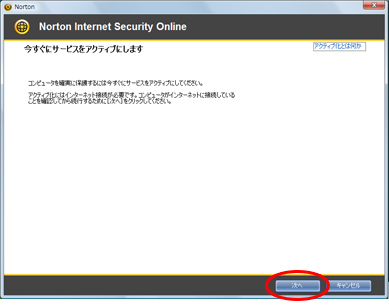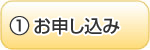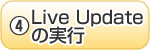Norton Internet Security Online 2008 ご利用マニュアル
ダウンロード/インストール
既に月額セキュリティソフト以外をご利用のお客様は、ご利用中のソフトをアンインストールしてから、ダウンロード/インストールを実施してください。
FAQ「申し込み後のダウンロード・インストールは、どうすればよいのでしょうか?」
一度お申し込みいただいた方は、以下の手順でインストールを開始することができます。
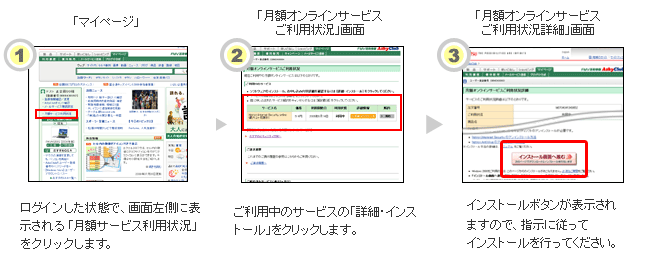
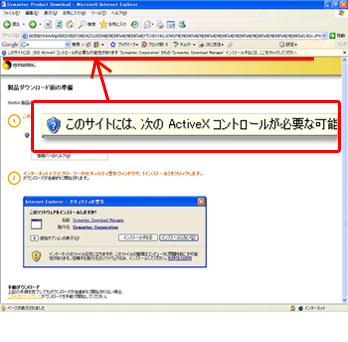
[インストールする]ボタンをクリックします。 ![セキュリティの警告ダイアログで[インストールする]ボタンを選択している画面](/monthly/security/capture/2007/nis_manual_dl_xp2.jpg)
自動的にダウンロードが開始されます。 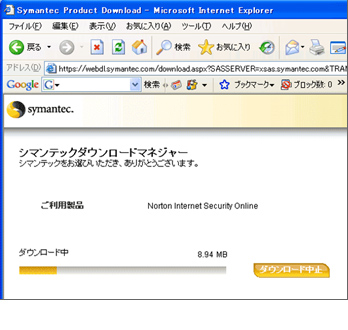

※Windows XP Service Pack 1をご利用の場合、Service pack 2へのアップデートが必要となります。 詳しくは[ここをクリックするとテクニカルサポートのページに移動します]をクリックし、画面の指示に従ってアップデートをおこなってください。 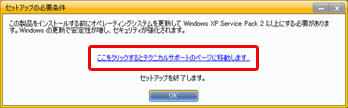 |
![[ダウンロード開始]ボタンを選択している画面](/monthly/security/capture/2007/nis_manual_dl_vista1.jpg)
「ファイルのダウンロード・セキュリティの警告」ダイアログが表示されますので、[実行]をクリックします。 ![「ファイルのダウンロード・セキュリティの警告」ダイアログで[実行]ボタンを選択している画面](/monthly/security/capture/2007/nis_manual_dl_vista2.jpg)
以下の画面が出た場合、「続行(C)」ボタンをクリックして、インストール作業を続行してください。 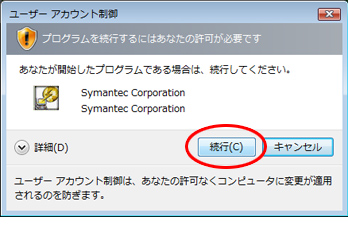
自動的にダウンロードが開始されます。 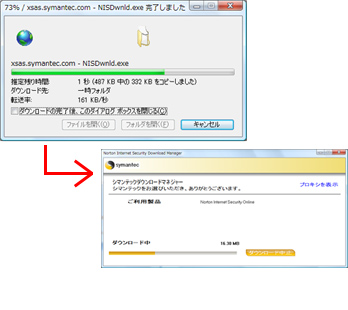
 |
- 「使用許諾契約」が表示されるので、内容をお読みください。
内容をご理解・同意のうえ、[同意する(A)]をクリックします。
![使用許諾契約内容を読み、[同意する]を押す画面](/monthly/security/capture/2008/nis_manual_03.jpg)
- 「インストールオプション」で、プログラムのインストール先フォルダを確認し、[次へ]をクリックします。
※[プライバシーポリシー]をクリックすると、プライバシーポリシーが表示されます。(英文)
![インストール先フォルダを確認して[次へ]を押す画面](/monthly/security/capture/2008/nis_manual_04.jpg)
- 保護の更新がインストールされます。

- コンピュータのウイルススキャンが自動で開始されますので、しばらくそのままお待ちください。
お急ぎの場合は[スキップ]ボタンをクリックすると、この作業を省略することができます。
ウイルススキャンによって、ウイルスが発見された場合は、画面に表示される案内に従ってください。

- スキャン終了後、インストールの最終処理が行なわれます。

- インストールが正常に完了すると、引き続きアクティブ化を行なう画面が表示されます。
[次へ]をクリックしてアクティブ化の作業を開始してください。